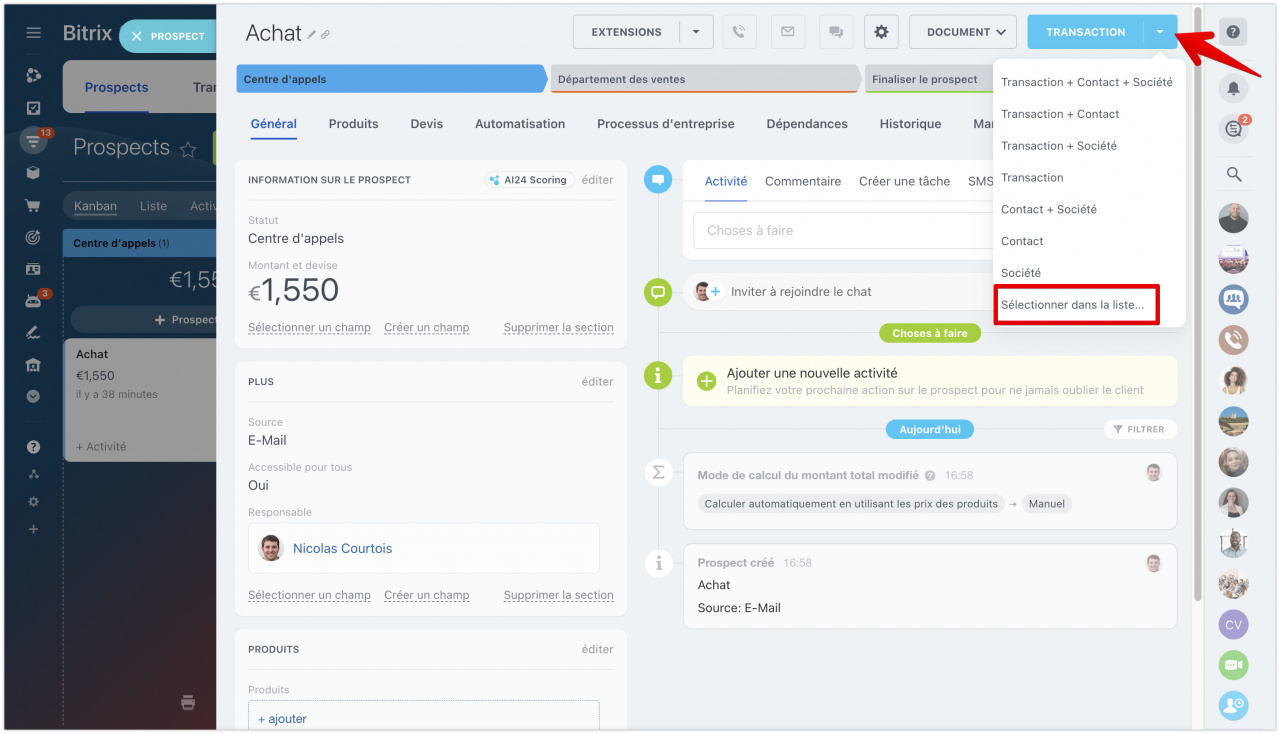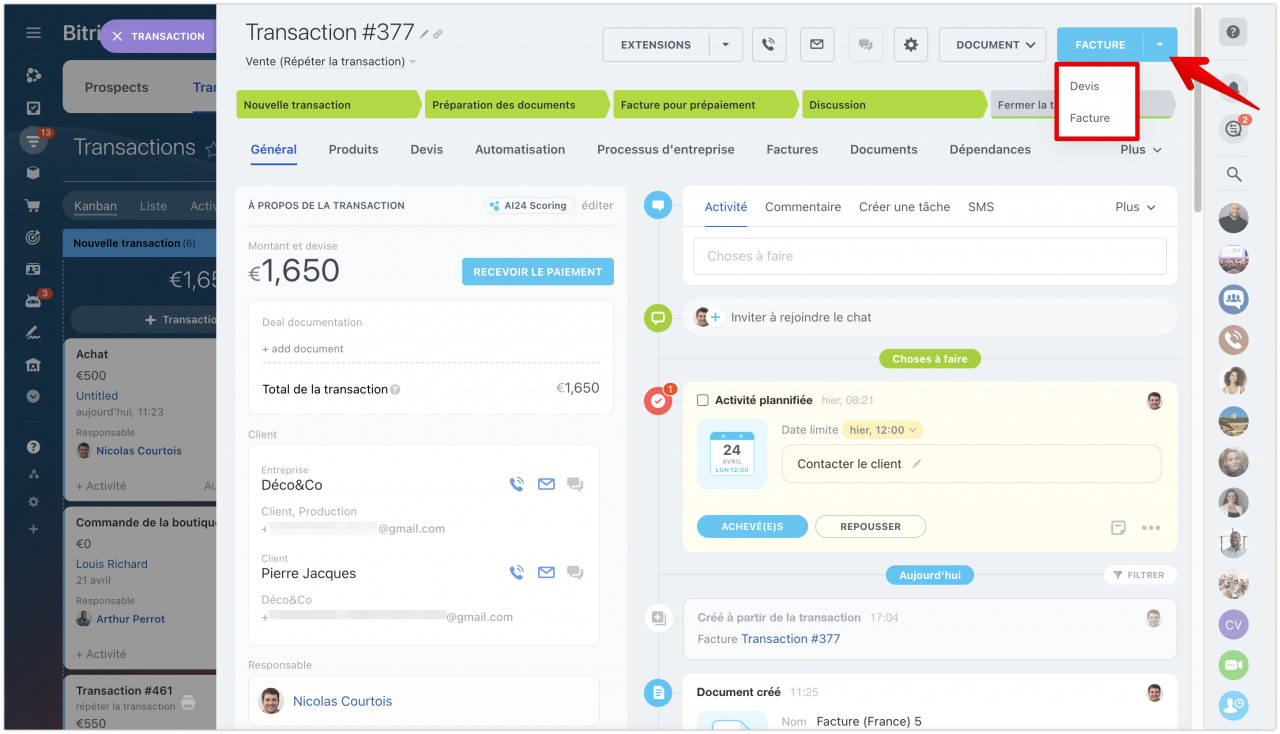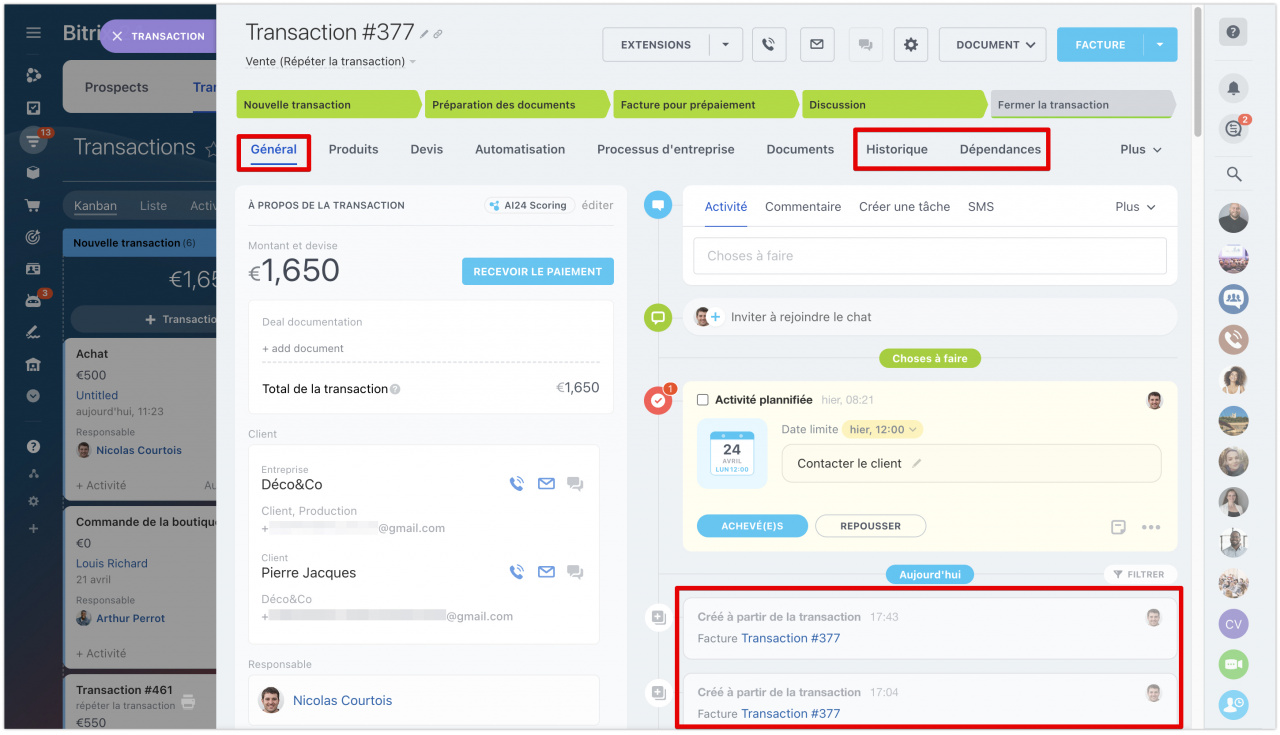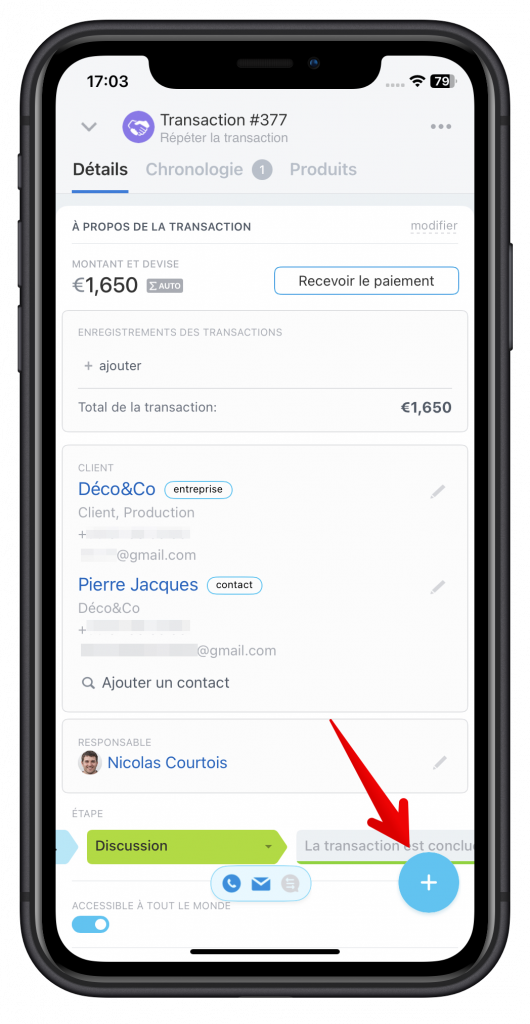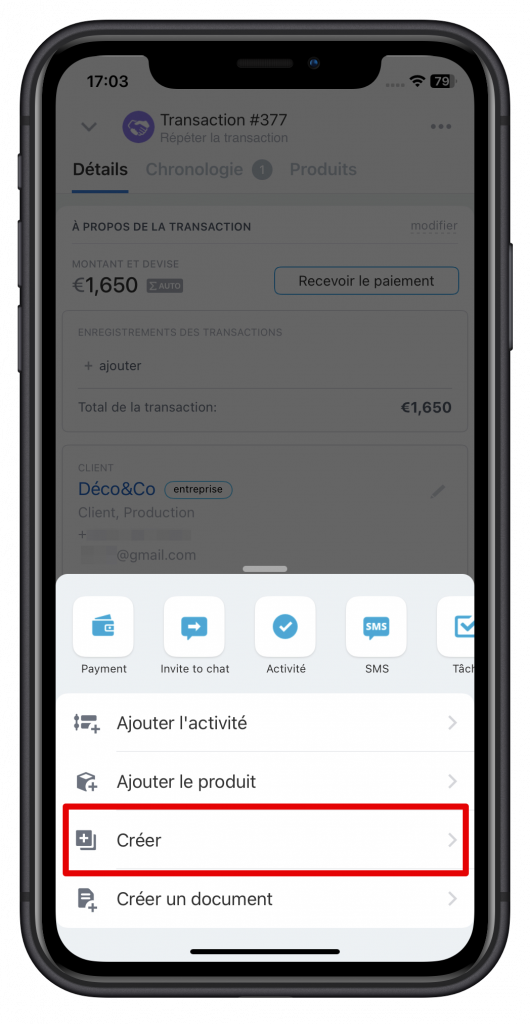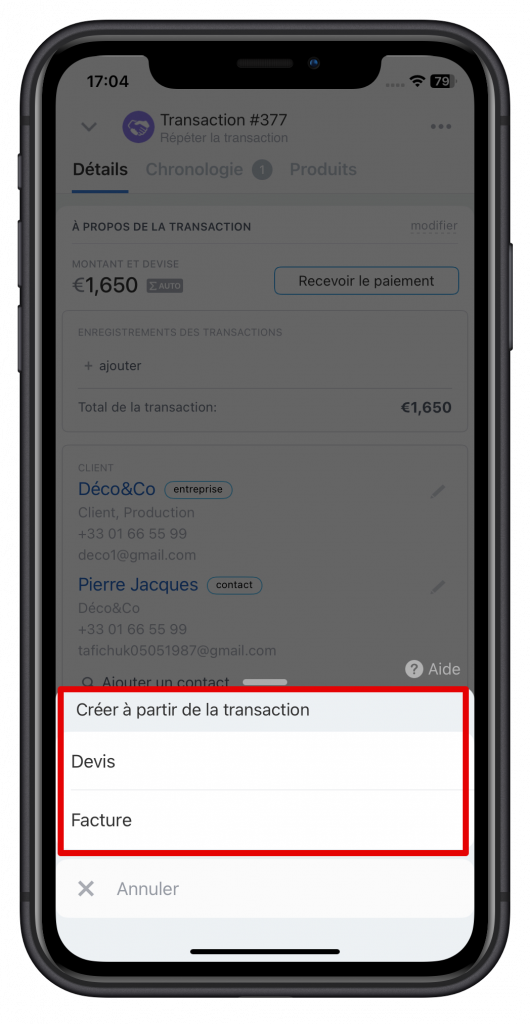Dans le CRM, vous pouvez créer un élément basé sur un autre, par exemple, une transaction basée sur un prospect ou un devis basée sur une transaction.
La création de certains éléments basés sur d'autres est similaire au mouvement du client dans l'entonnoir de vente. Par exemple, un client potentiel vous a contacté et vous avez créé Prospect. Lorsque le client est prêt à discuter des détails de l'achat, vous créez Transaction + Contact basé sur ce prospect.
Pour en savoir plus sur ce qu'est un prospect et comment le convertir, lisez les articles : Qu'est-ce qu'un prospect et comment l'utiliser dans le CRM et Comment convertir un prospect.
Si un client souhaite en savoir plus sur vos produits, vous pouvez lui préparer un devis commercial. Créez un devis basé sur une transaction et les informations de base seront automatiquement transférées de la transaction au formulaire de devis, par exemple, une liste de produits et leur coût, les détails du client. Une fois que le client a examiné votre devis et est prêt à effectuer un achat, créez une facture basée sur le devis créé précédemment et envoyez-la immédiatement au client.
Les éléments créés de cette manière sont liés les uns aux autres et affichés dans la chronologie du formulaire CRM. La création d'éléments liés est beaucoup plus rapide et plus pratique que de créer des éléments individuellement et de les lier manuellement.
Éléments basés sur le prospect
Éléments basés sur la transaction
Sur la base de la transaction, vous pouvez créer :
- Devis.
- Facture.
Éléments basés sur le devis
Sur la base de devis, vous pouvez créer :
- Transaction.
- Facture.
Ouvrez le formulaire CRM, cliquez sur le bouton de création d'élément dans le coin supérieur droit et sélectionnez l'élément que vous souhaitez créer.
Les éléments créés seront affichés dans Chronologie, ainsi que dans les onglets Historique et Dépendances. Pour accéder au formulaire d'un élément lié, cliquez sur son nom.
Comment créer un élément
Ouvrez le formulaire CRM, dans l'onglet Détails, cliquez sur l'icône + dans le coin inférieur droit.
Sélectionnez l'action Créer.
Ensuite, sélectionnez l'élément que vous souhaitez créer.
Les éléments créés seront affichés dans l'onglet Chronologie et vous pourrez facilement les ouvrir.